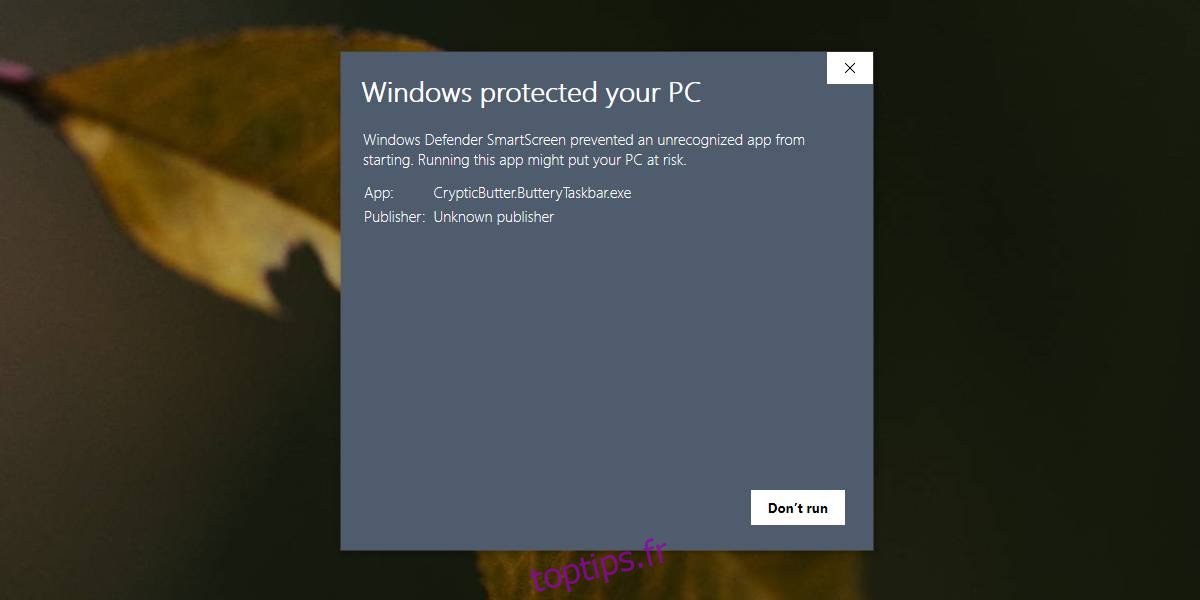Lorsque vous exécutez une application que Windows 10 ne reconnaît pas, même si elle est signée par le développeur, SmartScreen la bloque. SmartScreen, ou plus précisément Windows Defender, bloque ces applications pour vous protéger. Bien sûr, il reçoit beaucoup de faux positifs et souvent les applications en lesquelles les utilisateurs font confiance finissent par être signalées par l’antivirus. Lorsque SmartScreen bloque une application, vous pouvez toujours la contourner en cliquant sur l’option « Exécuter quand même », mais s’il n’y a pas d’option Exécuter quand même sur laquelle cliquer, vous ne pourrez peut-être pas faire grand-chose sans elle.
Vous pouvez ajouter une application ou un fichier à la liste blanche dans SmartScreen, mais si cela ne fonctionne pas et que vous avez besoin de l’option « Exécuter quand même » pour apparaître dans le message de blocage, il existe un moyen assez simple de le faire apparaître.
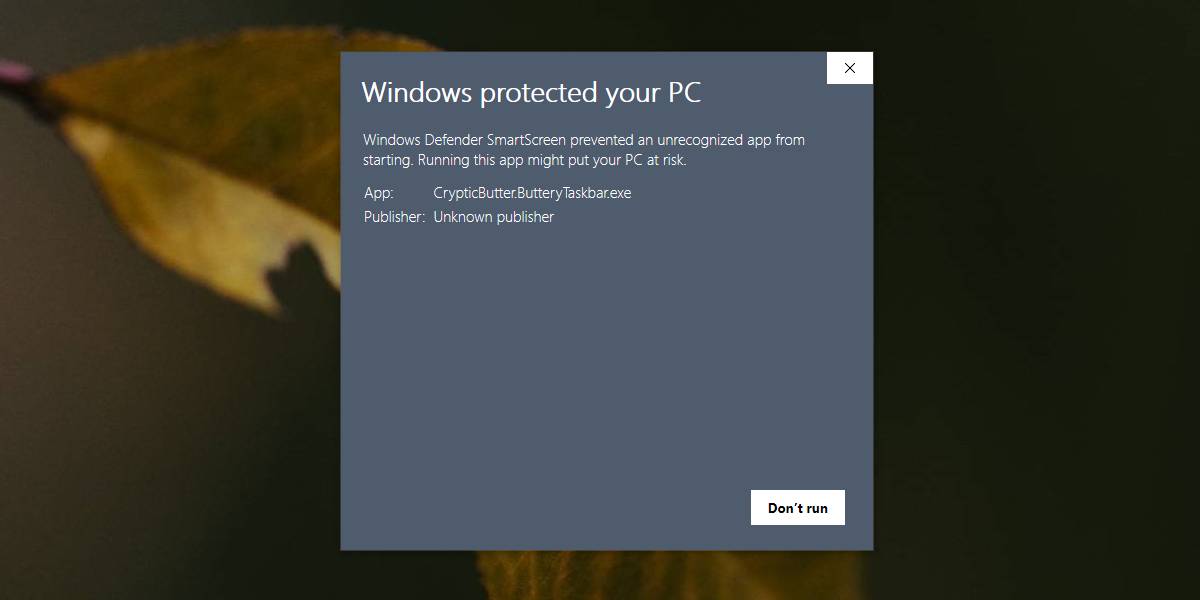
Aucune option Run Anyway sur SmartScreen
Les options que le SmartScreen vous présente dépendent de vos paramètres Windows Defender. Si vous ne voyez pas l’option Exécuter quand même, vous avez configuré Windows Defender pour qu’il soit particulièrement vigilant au point qu’il ne vous permet pas d’exercer votre propre jugement lorsqu’une application est bloquée.
Pour résoudre le problème, ouvrez Windows Defender et accédez à Contrôle des applications et du navigateur. Sous «Vérifier les applications et les fichiers», sélectionnez l’option «Avertir» au lieu de l’option «Bloquer».
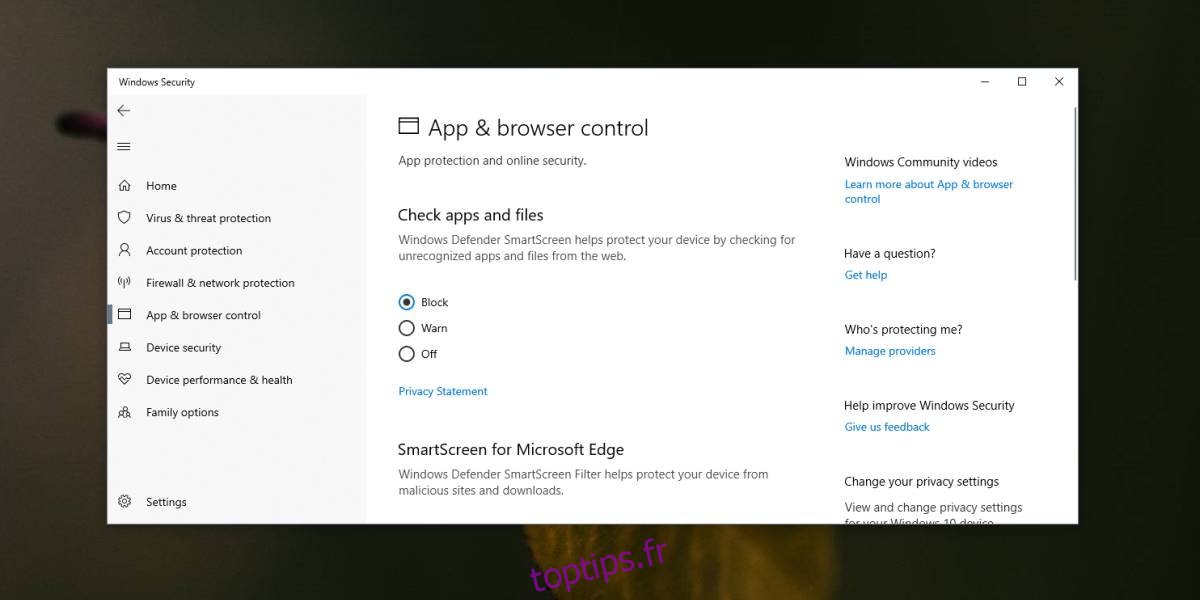
La prochaine fois que vous rencontrez le SmartScreen, cliquez sur l’option Voir plus. Cela révélera le bouton Run Anyway sur lequel vous pouvez cliquer pour exécuter l’application en question.
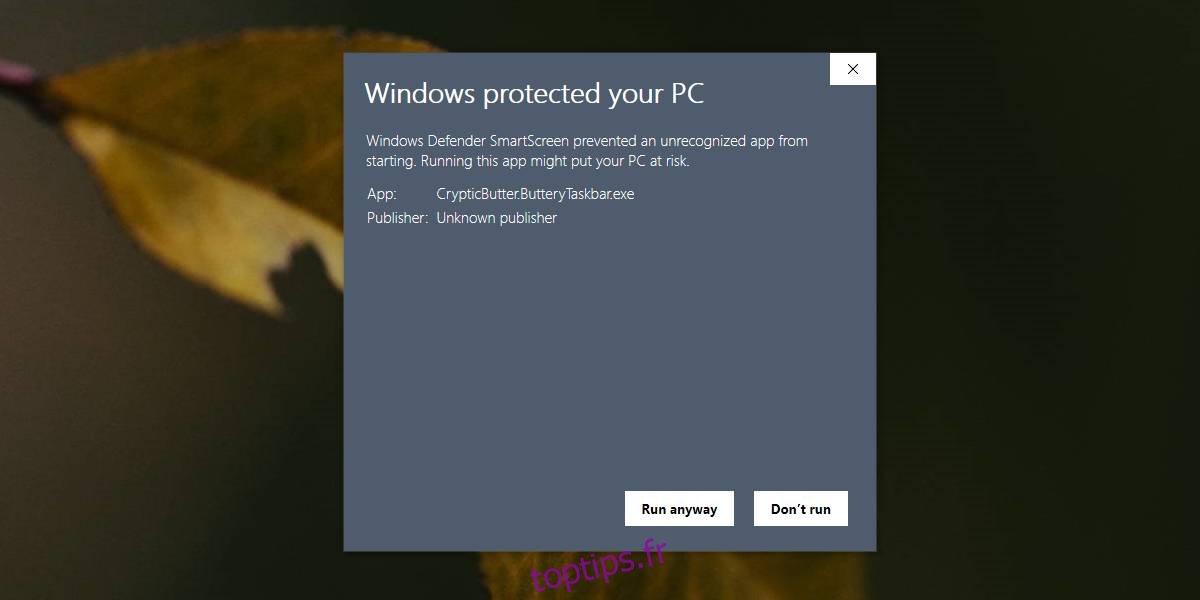
Si vous préférez conserver Windows Defender sur ses paramètres les plus stricts, mais que vous devez toujours exécuter une application bloquée par celui-ci, vous pouvez ajouter l’application ou le fichier à la liste blanche. Il est également possible de modifier les paramètres de Windows Defender pour bloquer les applications après avoir exécuté l’application dont vous avez besoin.
Windows Defender peut toujours empêcher une application de s’exécuter s’il la considère comme malveillante. Certaines applications, bien que sûres, peuvent être bloquées en raison de ce qu’elles font et aucune autorisation utilisateur ne permettra à l’application de s’exécuter. Si vous êtes absolument sûr que l’application est sûre, vous pouvez désactiver Windows Defender et exécuter / installer l’application. Assurez-vous de l’activer une fois que vous avez terminé. Windows Defender est conçu pour vous protéger et il ne doit pas être laissé désactivé.
Si vous utilisez un antivirus autre que Windows Defender, vous ne verrez pas du tout le SmartScreen. Si des applications sont bloquées sur votre système, vous devrez modifier les paramètres de l’application antivirus que vous utilisez. Vérifiez s’il dispose d’une option de liste blanche ou si vous pouvez la désactiver temporairement pour exécuter une application de confiance.